El mercado está inundado de rastreadores de actividad física baratos (algunos buenos, otros malos), relojes inteligentes y otras piezas de hardware que ofrecen muchas funciones de estilo de vida como…

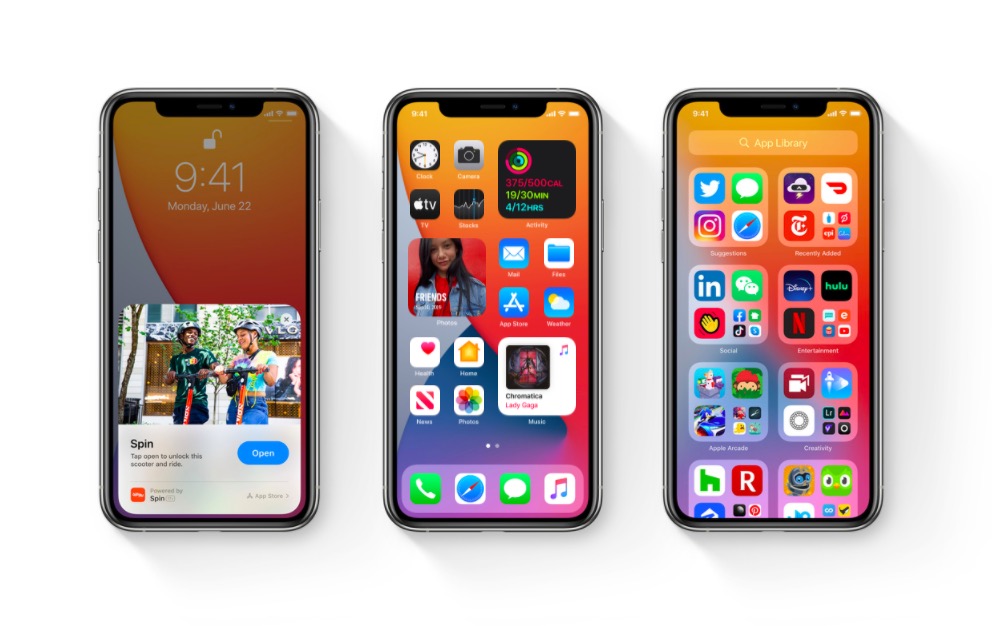
Si te gusta el estilo de diseño del nuevo iOS 14, puedes hacer que tu Android se parezca fácilmente a él. Puede obtener todo, incluida la pantalla de inicio, los widgets, la pantalla de bloqueo, el panel de control e incluso la muesca. Lo único que falta es la biblioteca de aplicaciones de iOS14. Pero eso tampoco está lejos. A continuación, le mostramos cómo hacer que su Android se vea como iOS 14.
También lea; Cómo obtener widgets de Google para iOS 14 en Android
Comencemos con la pantalla de inicio.
Primero, instale la aplicación Launcher iOS 14 de SaSCorp Apps Studio, ya que es la única aplicación de inicio de iOS 14 que también admite widgets. Ahora abra la aplicación, seleccione el fondo de pantalla de iOS que le gustaría que esté en su pantalla de inicio y haga clic en «Comenzar».
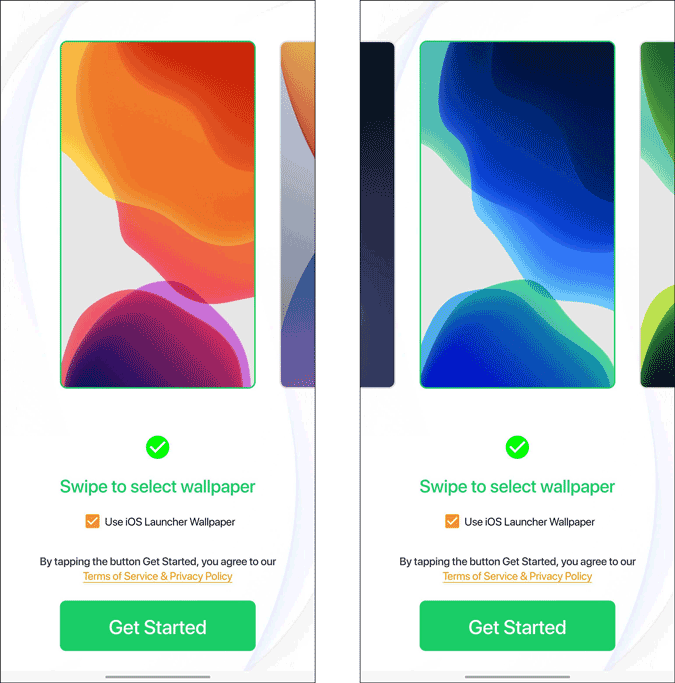
Permita los permisos de almacenamiento y deniegue los permisos para tomar fotografías y grabar videos como la aplicación realmente no necesita una cámara para funcionar.
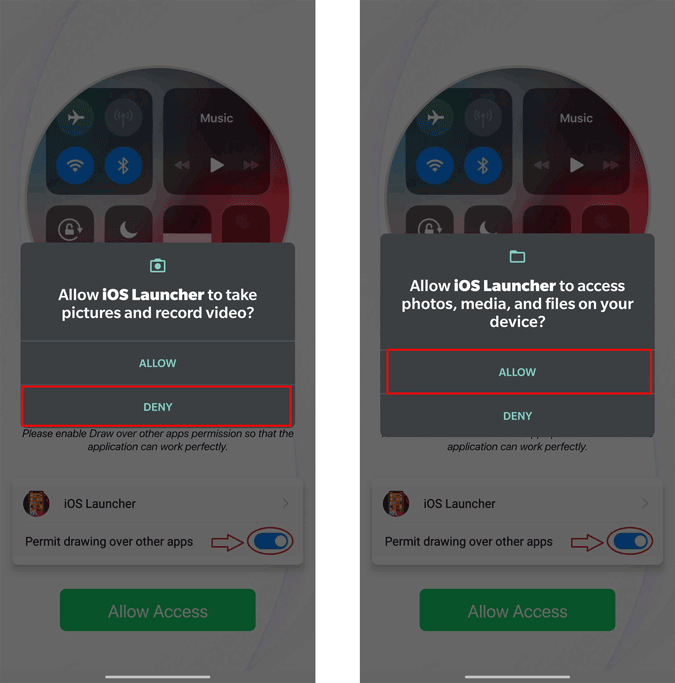
Ahora haga clic en el botón «Permitir acceso» y luego habilite el interruptor en la página siguiente para dar permiso a la aplicación para que se muestre sobre otras aplicaciones y notificaciones acceso. Esto será útil para acceder al panel de control mientras usa otras aplicaciones y mostrar notificaciones al estilo de iOS.
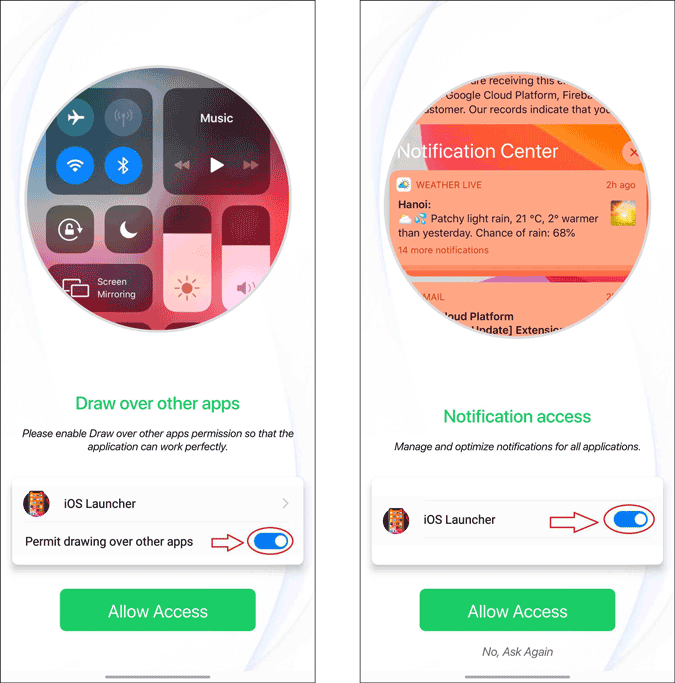
Una vez hecho esto, haga clic en «Comenzar». Al instante aparecerá en la página de inicio. Aquí puede encontrar una ventana emergente para configurar esta aplicación como predeterminada. Haga clic en él y seleccione la opción del iniciador iOS 14 para configurarlo como un iniciador predeterminado.
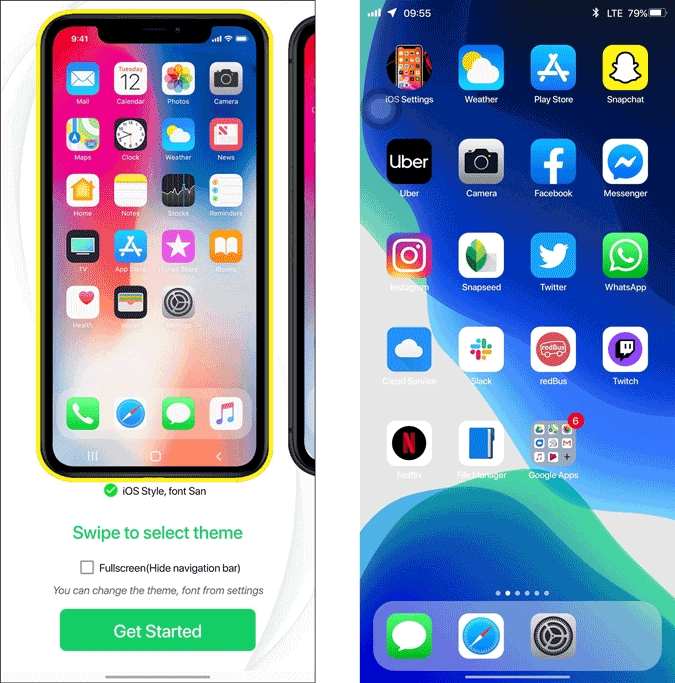
Ahora puede deslizar hacia abajo desde la parte superior izquierda para acceder al panel de control y desde la parte superior derecha para acceder a las notificaciones.
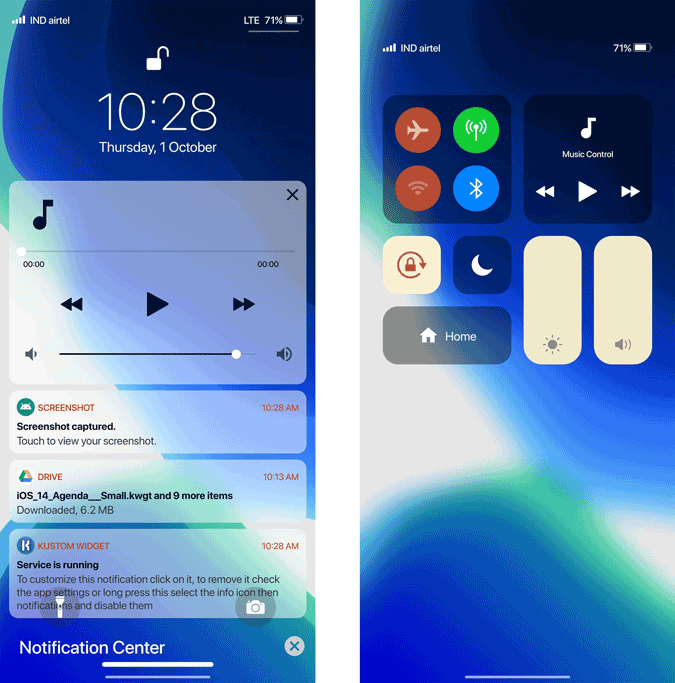
Launcher iOS 14 viene con una pantalla de bloqueo incorporada. Pero para habilitarlo, debe mantener presionada la pantalla de inicio y hacer clic en la opción de configuración a continuación. Esto abrirá la configuración del iniciador donde puede modificar los cambios a su gusto.
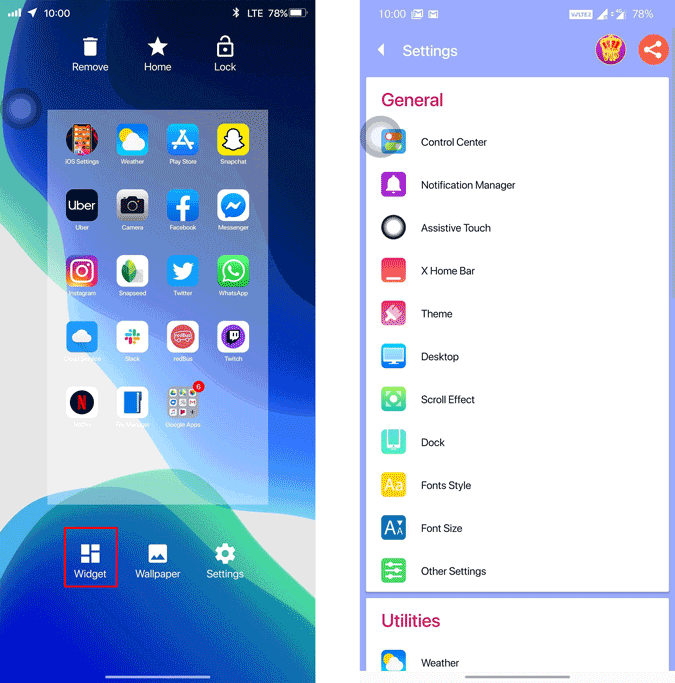
Ahora desplácese hacia abajo y seleccione la opción llamada Pantalla de bloqueo y habilítela. Además, habilite el interruptor de seguridad y habilite la opción pin, patrón o huella digital.
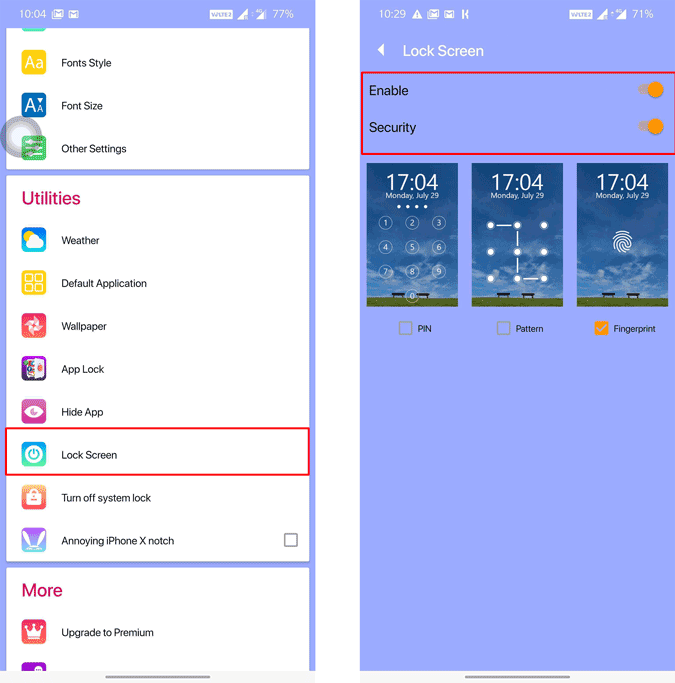
Ahora tendrá 2 pantallas de bloqueo, puede desactivar la pantalla de bloqueo predeterminada abriendo la configuración del sistema y configurando el bloqueo de pantalla a ninguno Puede obtener su pantalla de bloqueo estilo iOS 14 a partir de ahora.
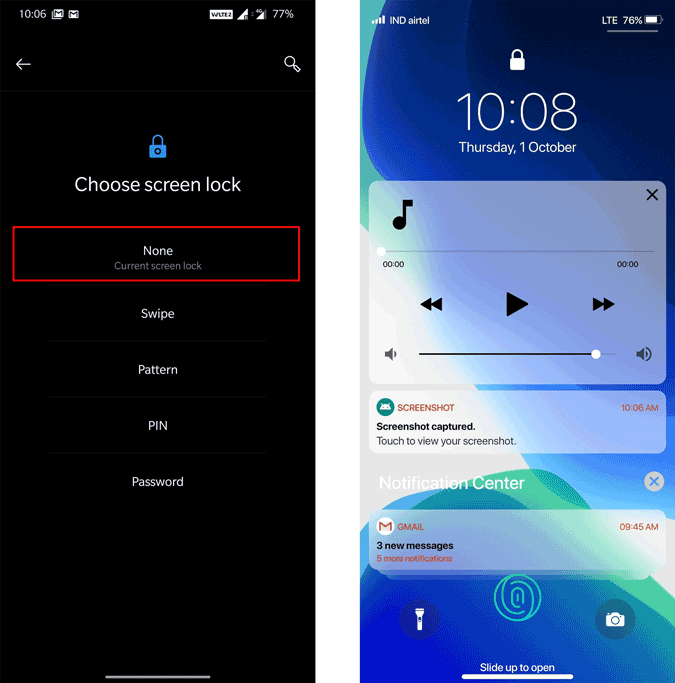
Primero, descargue la aplicación KWGT y KWGT Pro Key de Play Store. Costos de la aplicación Pro key ($ 4.50). Esto es útil ya que necesita descargar los widgets. A continuación, abra este enlace de Google Drive y descargue todos los widgets en su almacenamiento local.
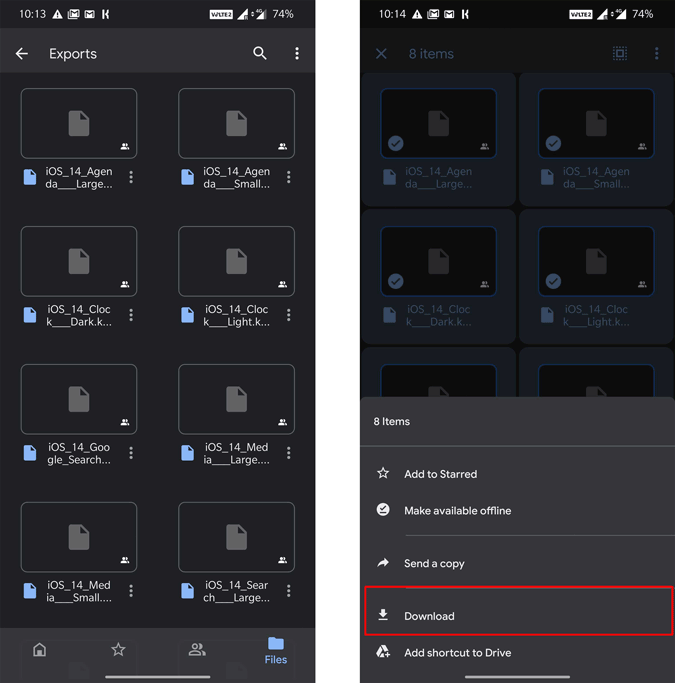
Ahora mantenga presionada la pantalla de inicio y seleccione la opción de widgets. Ahora desplácese hacia abajo y seleccione el widget KWGT 4*2.
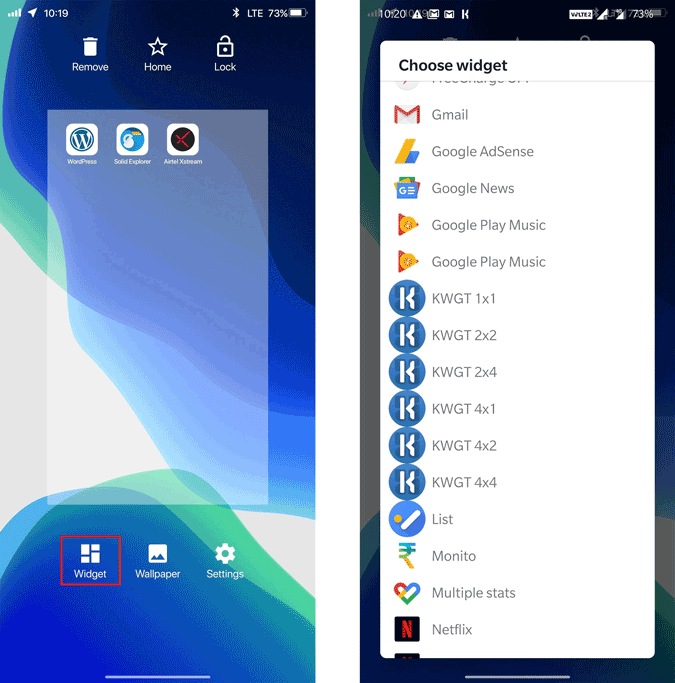
Una vez agregado, toque ese widget en blanco. Se abrirá la aplicación KWGT.
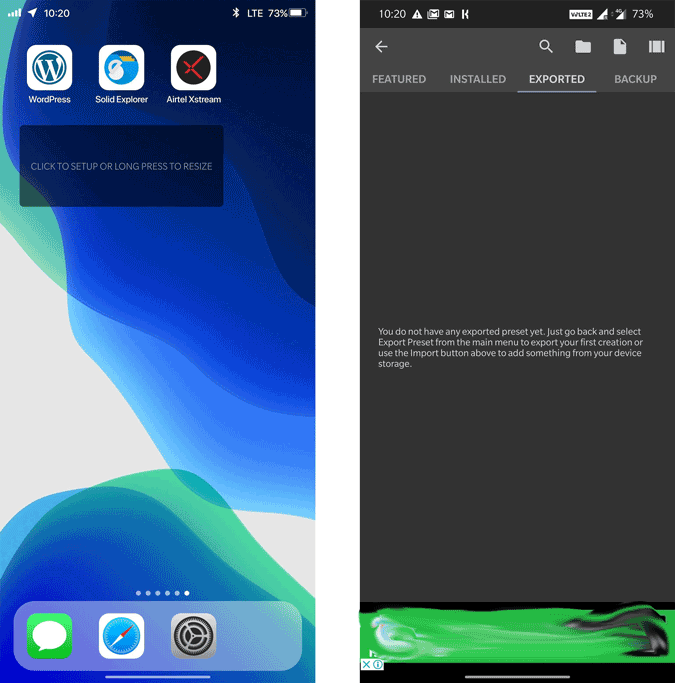
Aquí, haga clic en el icono de la carpeta en la parte superior y seleccione los archivos KWGT que acaba de descargar de Drive.
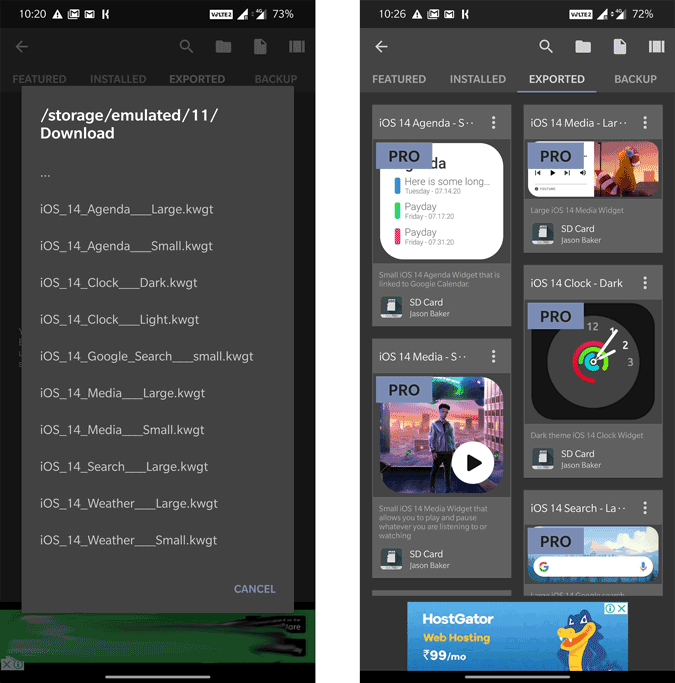
Una vez que haya importado todos los archivos, simplemente haga clic en ellos para comenzar a editarlos y luego haga clic en la opción Guardar para agregar los widgets en la pantalla de inicio.
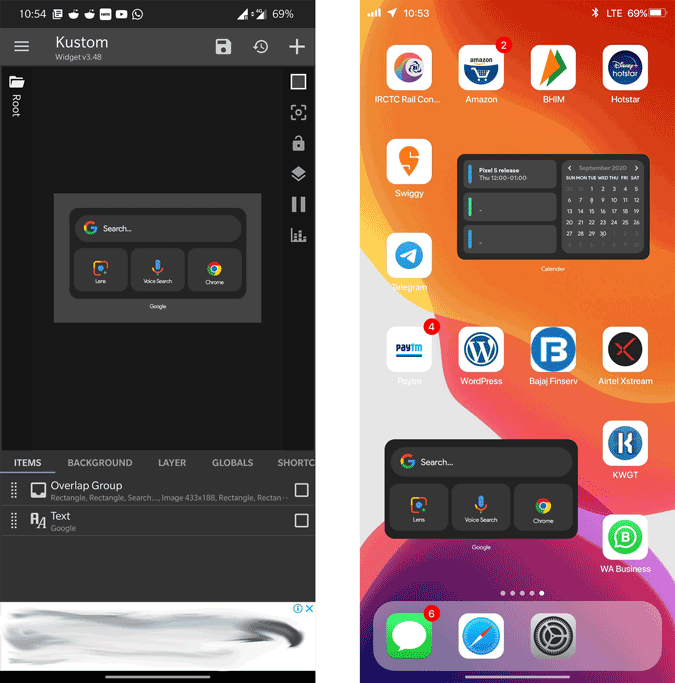
Así es como puede cambiar completamente el teléfono Android para que parezca un iOS 14 dispositivo. Aquí he agregado widgets de Google, puede aplicar cualquier widget de manera similar.
También lea: Cómo ver YouTube en PIP en iOS 14